Đổi tên trên mạng xã hội Instagram không còn là điều xa lạ đối với tất cả mọi người. Việc đổi tên bắt nguồn từ nhiều trường hợp khác nhau, tuy nhiên đều thể hiện cá tính hoặc sở thích mới của mình. Trên nền tảng Instagram cho phép người dùng tự do đổi tên hai lần trong vòng 14 ngày. Bài viết dưới đây sẽ bật mí cho bạn cách đổi tên Instagram cực dễ trên cả điện thoại và máy tính.

Xem thêm:
- Cách reup Instagram Story ở mọi trường hợp
- Hướng dẫn chi tiết cách đổi màu nền story Instagram
- Tính năng mới: Đăng ảnh ở chế độ bạn bè trên Instagram
Hướng dẫn cách đổi tên Instagram trên điện thoại cực dễ
Khi sử dụng mạng xã hội, chắc hẳn không ít lần bạn muốn thay đổi tên người dùng của mình. Lý do có thể là vì sở thích, tạo nên hình ảnh mới, hay chỉ đơn giản là muốn đổi sang một cái tên dễ nhớ. Mạng xã hội Instagram được đông đảo người dùng sử dụng và đây cũng có rất nhiều trường hợp thay đổi tên người dùng. Dưới đây là cách đổi tên Instagram trên điện thoại vô cùng dễ dàng:
Bước 1: Đăng nhập vào tài khoản Instagram cần đổi tên.
Bước 2: Chọn biểu tượng Avatar ở góc dưới bên phải màn hình để xuất hiện giao diện trang cá nhân.
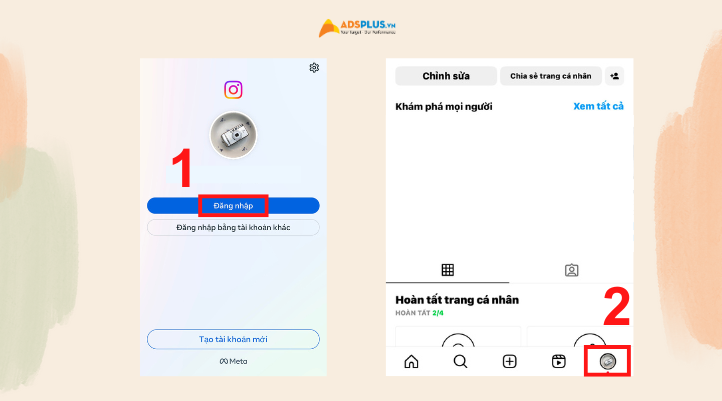
Bước 3: Chọn Chỉnh sửa để bắt đầu đổi tên. Ở mục chỉnh sửa trang cá nhân chọn Tên người dùng.
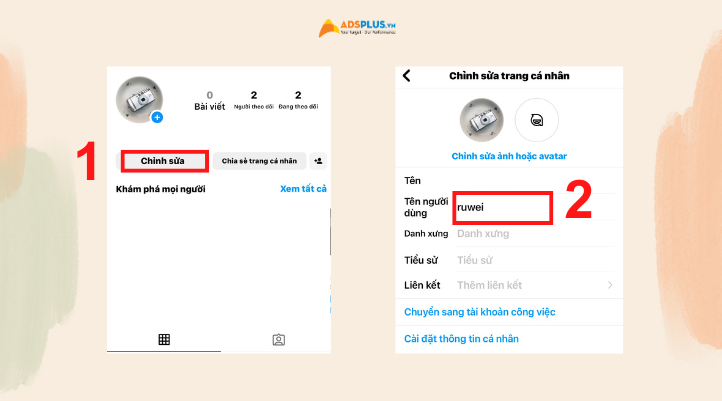
Bước 4: Sau khi đổi tên chọn Xong, vậy là bạn đã đổi tên trên Instagram thành công.
Lưu ý: Tên người dùng trên Instagram được đổi hai lần trong vòng 14 ngày. Và sau 14 ngày nữa bạn mới có thể tiếp tục đổi tên.
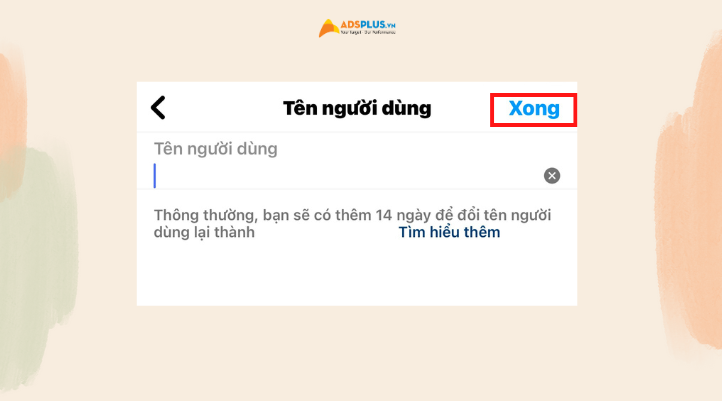
Đây là những bước đơn giản giúp bạn dễ dàng đổi tên người dùng trên mạng xã hội Instagram. Vì tên người dùng chỉ được đổi trong thời gian giới hạn, nên bạn cần cân nhắc kỹ tên của mình trước khi đổi.
Cách đổi tên Instagram trên máy tính không phải ai cũng biết
Thao tác đổi tên Instagram trên điện thoại đã quá dễ dàng và vô cùng tiện lợi. Tuy nhiên nếu trong trường hợp bạn không có điện thoại, bạn vẫn có thể thay đổi tên Instagram qua máy tính. Sau đây là những bước giúp bạn biết cách đổi tên instagram trên máy tính:
Bước 1: Truy cập vào đường link Instagram https://www.instagram.com/ và Đăng nhập vào tài khoản của bạn.
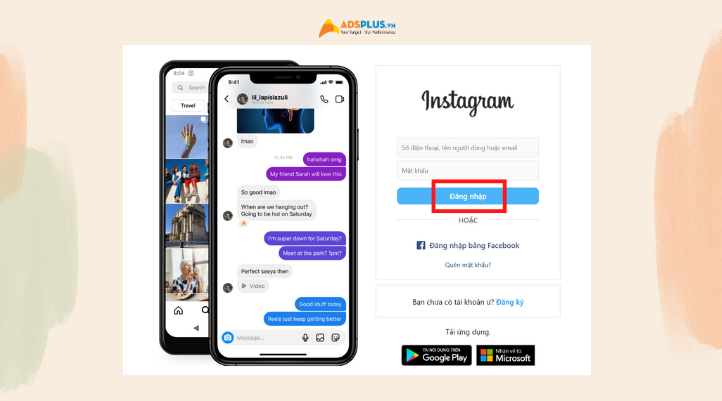
Bước 2: Chọn vào mục Trang cá nhân ở phía bên trái màn hình. Sau đó chọn vào Chỉnh sửa trang cá nhân > Xem thêm trong Trung tâm tài khoản.
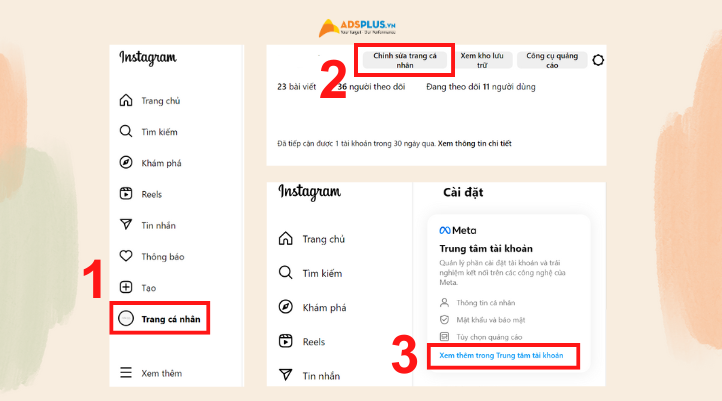
Bước 3: Ở mục Trang cá nhân chọn vào Tài khoản bạn muốn đổi tên bên phải màn hình.
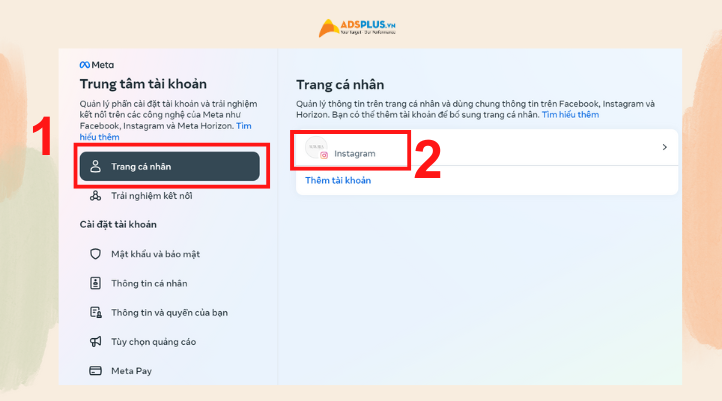
Bước 4: Sau đó nhấn vào mục Tên người dùng và đổi thành tên bạn muốn đổi. Cuối cùng nhấn chọn Xong để lưu tên thành công.
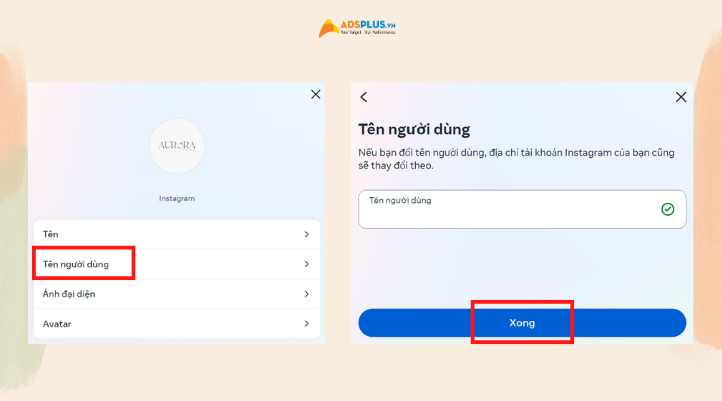
Chỉ với vài bước đơn giản là bạn có thể thay đổi tên người dùng Instagram của mình. Khi đổi tên bạn cần đảm bảo rằng tên mới chưa được sử dụng bởi người khác. Bạn có thể đổi tên tùy theo sở thích của mình đồng thời phản ánh những giá trị bản thân đem lại.
Kết luận
Đổi tên người dùng trên mạng xã hội Instagram đơn giản nhanh chóng chỉ trong vài bước thao tác. Chúc bạn đổi tên thành công và nếu bạn có thắc mắc gì về cách đổi tên Instagram thì hãy để lại bình luận ở bên dưới nhé.
Cảm ơn bạn đã xem bài viết này. Hãy cập nhật thêm các bài viết từ Adsplus để biết thêm những thông tin mới nhất về Marketing. Và các Tips chạy quảng cáo hiệu quả.
- Tham khảo các khóa học Google Ads, Facebook Ads tại guru.edu.vn
- Tham khảo các gói setup tài khoản quảng cáo Google Ads, Facebook Ads tại 1ad.vn








![[Ebook] AI trong xây dựng: Các bước để thành công và hiện thực hóa giá trị](https://adsplus.vn/blog/wp-content/uploads/2025/12/722x401-Ebook-Bìa-AI-trong-xây-dựng-Các-bước-dể-thành-công-và-hiện-thực-hóa-giá-trị-2-218x122.png)
![[Free Template] Template Poster mùa sale cuối năm](https://adsplus.vn/blog/wp-content/uploads/2025/12/722x401-1-218x122.png)
![[EBOOK] 5 Xu hướng GenAI năm 2026](https://adsplus.vn/blog/wp-content/uploads/2025/11/722x401-Ebook-Bìa-5-xu-hướng-GenAI-năm-2025-218x122.png)
![[Ebook] Chiến lược nội dung video 2026](https://adsplus.vn/blog/wp-content/uploads/2025/11/722x401-Ebook-Bìa-Chiến-lược-nội-dung-video-2025-218x122.png)
![[EBOOK] Báo cáo Video Thương mại điện tử 2026](https://adsplus.vn/blog/wp-content/uploads/2025/11/722x401-Ebook-Bìa-Báo-cáo-Video-Thương-Mại-Diện-Tử-2026-218x122.png)




